TEKNOSID.COM – Google Camera saat ini menjadi aplikasi favorit para gadgeters, karena hasil gambar yang dihasilkan sangat bagus, dan hal tersebut terbukti oleh kami sendiri, yang saat ini akan membagikan tipsnya bagaimana cara memasang aplikasi Google Camera pada smartphone Asus Zenfone Max Pro M2.
Sudah kita ketahui juga bahwa pada Asus Zenfone Max Pro M2, aplikasi kamera bawaan yang digunakan yakni Qualcomm Camera, gambar yang dihasilkan dari aplikasi tersebut tidak sebagus Google Camera.
Selain itu Google Camera sebenarnya hanya tersedia untuk smartphone buatan Google saja, seperti Google Pixel dan Google Nexus. Pada smartphone merek lain, tidak bisa Anda install, bahkan Anda cari di Play Store pun tidak akan ketemu.
Baca juga: Cara Hapus Aplikasi Bawaan (Bloatware) di HP Asus Tanpa Root & UBL
Kebetulan para geeks dan opreker gadget di forum XDA-Developer, banyak yang mem-porting aplikasi G-Cam dari Google Pixel agar kompatibel pada smartphone merek lain, dan salah satunya Modder yang bernama ArnovaG82, merilis beberapa G-Cam modifikasi yang support untuk Asus Zenfone Max Pro M2.
Tanpa berlama-lama lagi kita langsung saja ketutorialnya.
Syarat
Perlu kamu ketahui untuk dapat memasang Google Camera, pada smartphone lain, syarat utamanya adalah harus mengaktifkan Camera2 API
Download:
- USB Driver: PDAnet
- ADB Fastboot: Windows, MacOS & Linux
- Google Camera Pixel 3 Mod (Build 6.x.x.x) by Arnova
- Google Camera Pixel 2 Mod (Build 5.x.x.x) by Arnova
(Sumber Google Camera Mod klik tautan ini, untuk menuju kehalaman utamanya)
Anda juga bisa mengunduh Google Camera versi lain, tetapi tidak semuanya kompatibel ada juga yang sering force close, tetapi kedua aplikasi tersebut yang paling stabil. dan kenapa ada dua? Anda bisa melihat penjelasannya pada video dibawah.
Langkah-langkah mengaktifkan Camera2 API
- Download aplikasi yang diperlukan diatas, ekstrak file ADB & Fastboot, dan install USB driver PDAnet, untuk aplikasi Google Camera simpan saja terlebih dahulu dipenyimpanan smartphone
- Aktifkan USB Debugging, caranya masuk Setelan > Tentang Ponsel > Opsi Developer kemudian geser kebawah cari pengaturan USB Debugging
- Jika USB Debugging sudah aktif, sambungkan smartphone dengan PC menggunakan kabel USB.
- Matikan Asus Zenfone Max Pro M2, kemudian masuk mode fastboot, caranya: Tekan tombol Power dan Volume Up secara bersamaan, hingga masuk mode fastboot bertuliskan Fastboot CSC
- Sekarang pada PC, buka file ADB & Fastboot, arahkan kursor mouse ke folder platform tools kemudian tekan Shift dan Klik Kanan secara bersamaan, kemudian pilih Open PowerShell command here.
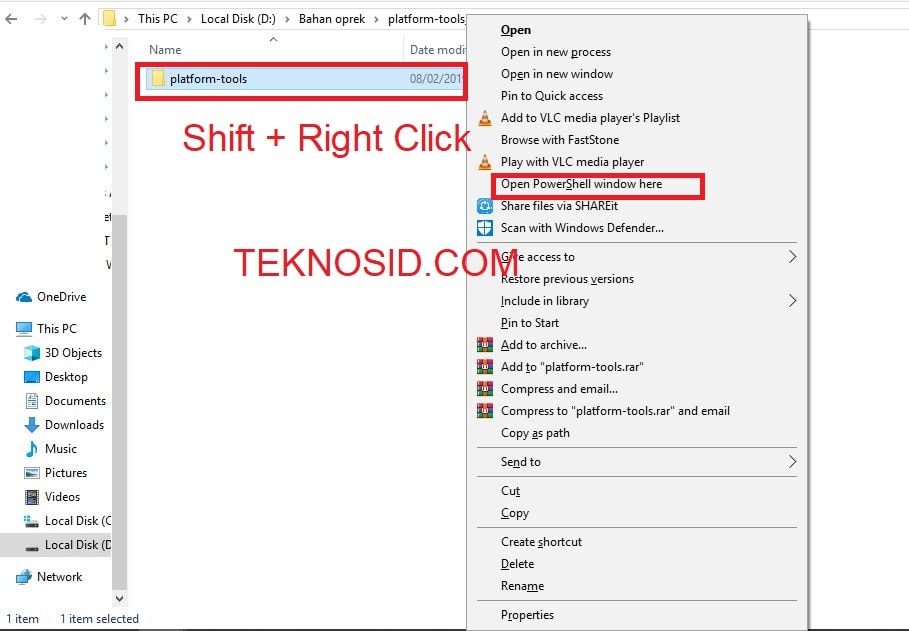
- Setelah jendela Windows Power Shell terbuka, masukan perintah: .\fastboot devices kemudian tekan Enter, perintah tersebut berguna untuk memeriksa apakah smartphone kita sudah terhubung atau belum, berikut perintah untuk terminal versi lain:
- Windows PowerShell: .\fastboot devices
- Windows Command Prompt: fastboot devices
- Terminal macOS: ./fastboot devices
- Jika terdeteksi akan tercantum kumpulan angka dan huruf, maka dari itu pastikan USB Driver sudah terpasang.
- Selanjutnya masukan perintah untuk mengaktifkan Camera2 API yaitu: .\fastboot oem enable_camera_hal3 true
- Windows PowerShell: .\fastboot oem enable_camera_hal3 true
- Windows Command Prompt: fastboot oem enable_camera_hal3 true
- Terminal macOS: ./fastboot oem enable_camera_hal3 true
- Jika perintah tersebut sukses, pada Windows PowerShell akan tertulis OKAY, berarti Camera2 API sudah aktif, berbeda jika FAILED berarti gagal, nah jika Anda mendapat pesan error FAILED, Anda bisa mencoba cabut dan sambungkan kembali atau restart smartphone dan masuk kembali ke Mode Fastboot, gambar dibawah ini adalah contohnya, setelah gagal kedua kali, percobaan ketiga baru berhasil.
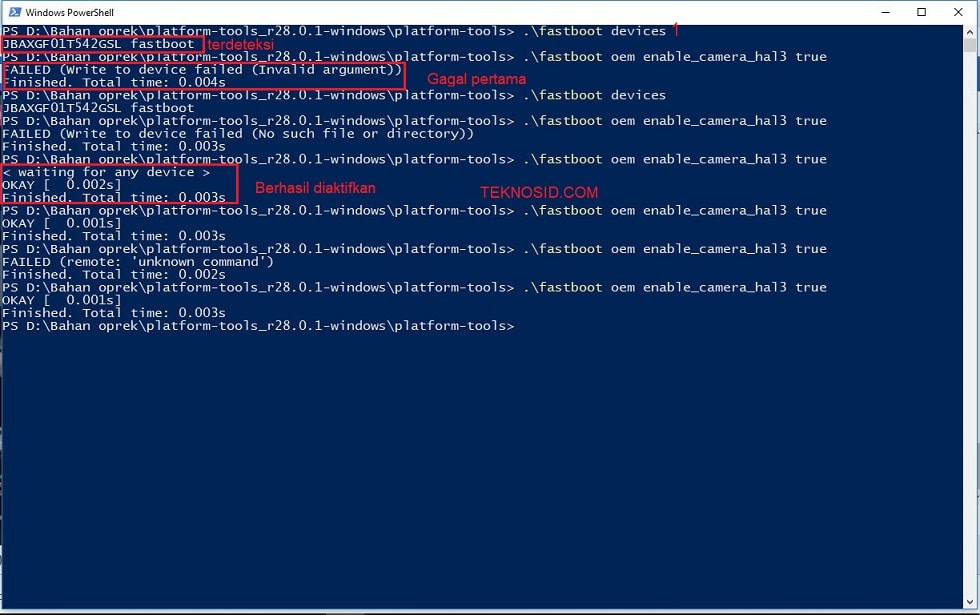
- Selesai Camera2 API berhasil diaktifkan, sekarang Anda sudah bisa memasang aplikasi Google Camera. Untuk memastikan Camera2 API sudah aktif apa belum, Anda bisa menggunakan aplikasi Manual Camera Compability Test, jika sukses daftar fitur sudah tercentang berwarna hijau.
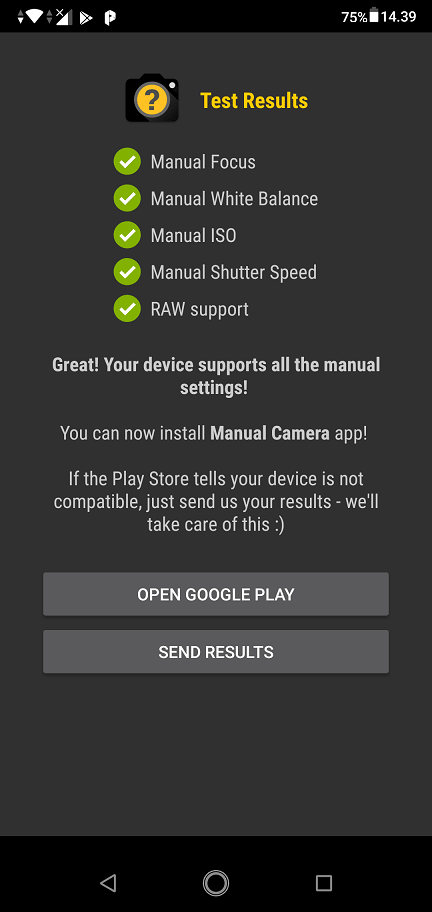
Berikut tutorial versi video, beserta perbandingan hasil foto Google Camera vs Qualcomm Camera:
–
Sekarang Anda dapat menikmati fitur unggulan dari Google Camera, seperti NightSight, HDR+, Google Lends dan masih banyak lagi.
Semoga tutorial ini bermanfaat :). Tutorial ini juga tidak perlu akses Root dan UBL yang memiliki resiko buruk, dan sepertinya juga tutorial ini bisa kamu lakukan juga pada smartphone Asus lain, yang pasti Camera2 API wajib aktif dan versi Google Camera yang cocok.













![Kumpulan ROM Xiaomi Redmi 3 : Stabil China / Developer / Distributor [UPDATE]](https://www.teknosid.com/wp-content/uploads/2016/05/xiaomi-redmi-3-copy.jpg-100x70.jpg)



saya coba dan semua prosess berhasil di faastboot, tapi saat saya coba di aplikasi manual camera kok masi silang semua ya ?
Kenapa tidak bisa import config di mpm2 versi Oreo?